VMware Workstation 9是一款“虚拟pc”软件。它使你能够在一台机器上同时运行两个或更多的windows、dos和linux系统。与“多头”系统相比,
Vmware采用了完全不同的概念。多启动系统一次只能运行一个系统,系统切换时需要重启机器。Vmware是真正的同时运行,在主系统的平台上有多个操作系统。
像标准windows应用程序一样切换。此外,您可以虚拟分区和配置每个操作系统,而不会影响真实硬盘的数据。你甚至可以通过网卡把几个虚拟机连接成一个局域网,极其方便。计算机性能变得越来越强大,
将闲置设备作为虚拟服务器,可以为公司或个人节省更多的成本。
VMware Workstation 9新功能:
如果你对虚拟系统感兴趣,喜欢折腾各种软件,建议你下载新版VMware Workstation 9。VMware Workstation 9有什么新功能?官方解释如下:
随时随地访问VMware Workstation提供了一种无缝方式来访问您需要的所有虚拟机,无论它们在哪里运行。
从网络中的任何位置远程连接到运行在VMware Workstation、VMware vSphere和VMware vCenter上的虚拟机,不仅可以充分利用本地PC,还可以充分利用内部云。
分享优势开始与您团队、部门或组织中的任何人分享虚拟化的优势。将vmware虚拟机作为服务器运行,在您注销后,您的虚拟机将继续运行很长时间。这是在更接近生产的环境中测试应用程序的最方便的方法。
而且还提供了对用户访问的企业级控制。
新界面、新工作模式VMware Workstation 9用户界面已经过完全重新设计和简化,具有简化的菜单、更新的工具栏、文件夹视图、活动缩略图栏和新的虚拟机库。有了新的虚拟机库,
您可以轻松查看本地和远程虚拟机。无论是运行在本地PC上的虚拟机、VMware vSphere服务器还是网络中的其他Workstation9实例,
通过筛选和搜索,可以快速找到需要的虚拟机。
释放PC的潜力VMware Workstation 9使虚拟机完成的工作继续上升到一个更高的水平。率先支持7.1声道高清音频,USB 3,蓝牙设备。
随着虚拟SMP、3D图形和64GB RAM支持的巨大改进,您可以在虚拟机中运行大多数要求最苛刻的应用程序。工作站9是如此强大,
您可以在VMware vSphere上运行64位虚拟机,该虚拟机本身在Workstation9虚拟机中运行。
将虚拟机直接从您的桌面拖放到内部云,以将其从您的PC移动到VMware vSphere服务器。这是将完整的应用程序环境从您的PC部署到服务器的最简单方法。
可以方便地进行进一步测试、调试或分析。
特别是VMware Workstation 9的新界面经过了重新设计和优化,极其简洁,易于操作。
VMware Workstation 9使用方法:
1.启动虚拟机。接下来,单击新建虚拟机。
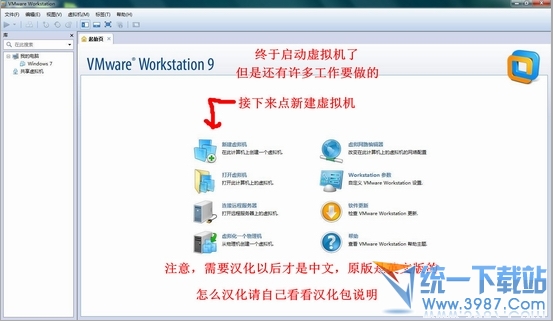
2.为新虚拟机创建一般选择标准,然后继续下一步。
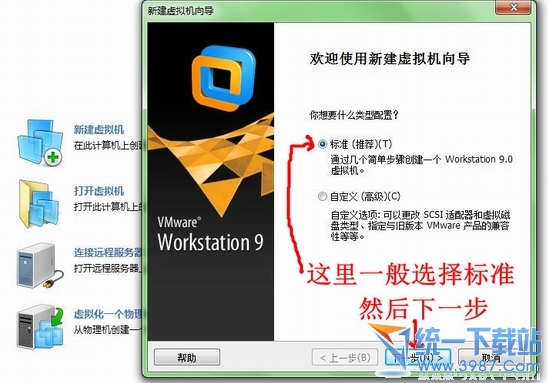
3、选择最后一个选项,我以后再安装操作系统,然后进入下一步
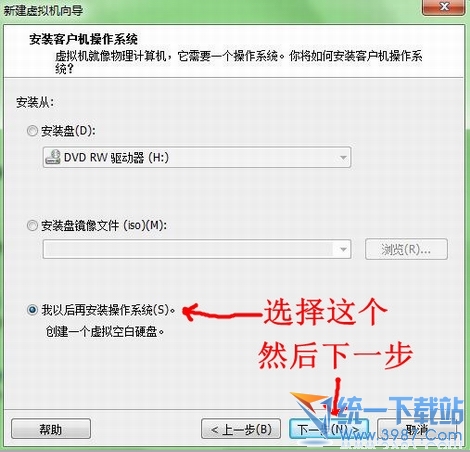
4 、选择一个客户机操作系统。选择微软的,只能安装微软的系统了~
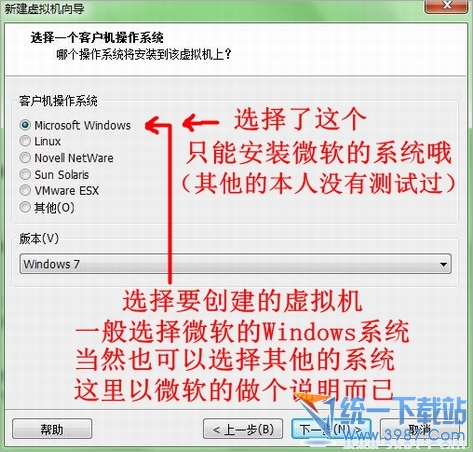
5、我选择微软的系统版本,然后下一步。
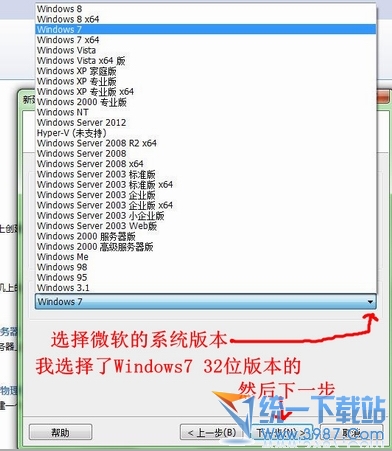
6、然后填写虚拟机的名称,懒得写默认也行。然后选择创建的虚拟机的路径。
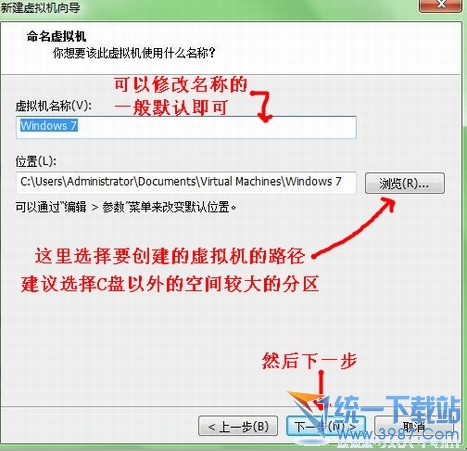
7、选择创建虚拟机的虚拟分区,建议尽量用英文名字
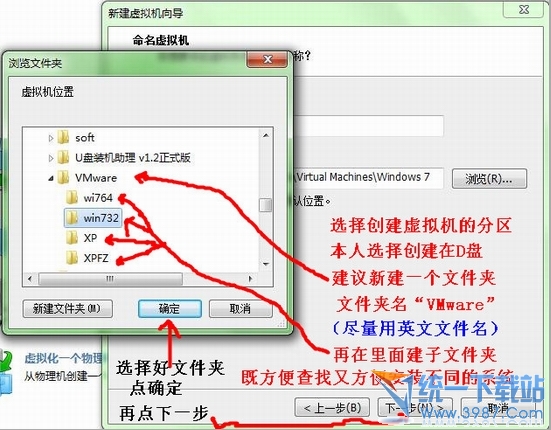
8、都设置好了点击下一步
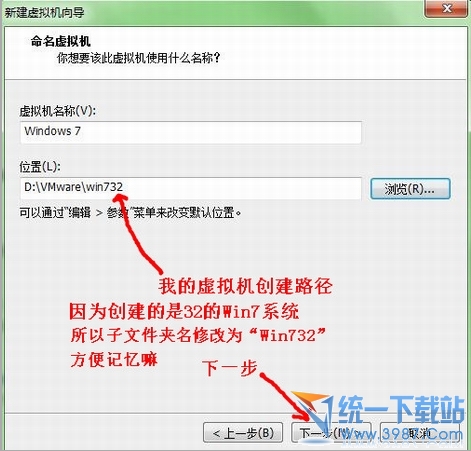
9、选择最大磁盘空间,一般默认就可以了。然后下一步。
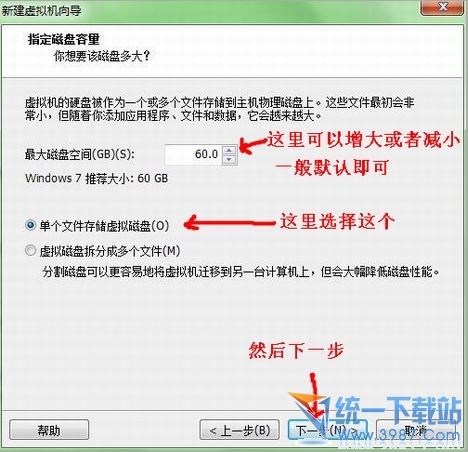
10、定制组件,这个看个人需要了。可以删除不需要的组件。
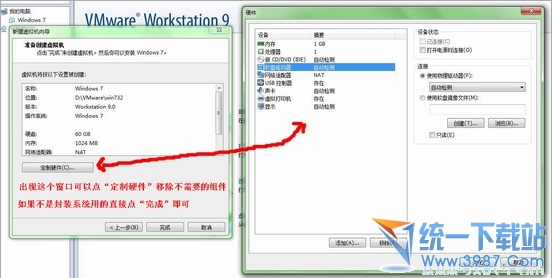
11、可以看到新建好的虚拟机了。记得要给虚拟机分区哦,这样才能安装系统。
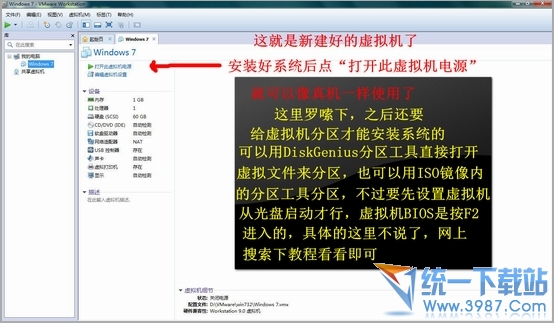
12、如果要使用IOS镜像。如图
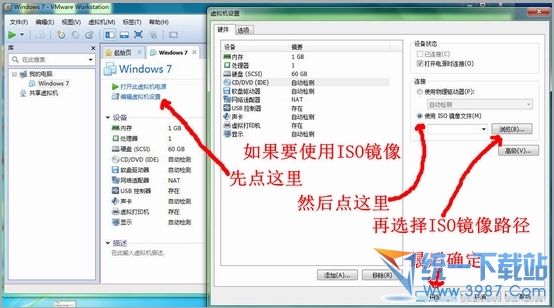
13、都搞定啦,看看关于虚拟机VMWare Workstation 9的信息吧。
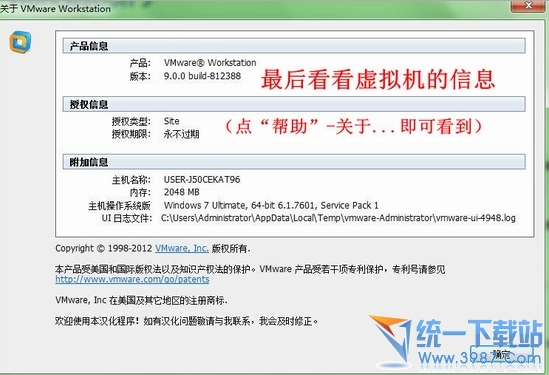
VMware Workstation 9 更新:
1、Easy Install完美支持Windows 8/Metro
2、画面渲染升级,带来更多特性,更快更精准
3、Linux下的OpenGL支持
4、保护自己的虚拟机不被修改,可以设置密码保护
5、带来全新的基于Html5技术的WSX,使得可以在移动设备上访问自己创建的虚拟机
6、完美支持USB 3.0





